小米平板2精简MIUI精简(小米平板2用什么版本的miui掉电正常)
一、小米平板2 win10 64G版可以刷回MIUI系统吗
1.在论坛**ROM包后,放在SD卡内或者内置卡里面,这里建议放在内置卡里面。
2.关机状态下,按住音量上+开机键开机,并按住两键不放,直到进入Recovery。
3.选择清空所有数据,确认清空,等待完成。
4.选择清空缓存数据,确认清空,等待完成。
5.以上两步清空完成后,选择从SD卡选择刷机包,进入刚才ROM包放的SD卡或者内置卡选择zip文件,找到ROM包,按开机键或者房子建确认安装,确认安装,稍等会儿就会安装完成。
6.安装完成后,按返回键返回到主页面,选择立即重启系统,重启手机,至此已经刷机成功了。
1、开机后建议关闭数据开关,关闭GPS,关闭USB调试,关闭图标阴影,关闭自动旋转频幕,关闭账户与同步,安全和隐私-关闭允许上传调试日志。
2、附加设置里上边三个都打开,性能模式-性能模式或超人模式,下边有性能模式的说明介绍。
3、后建议打开设置-按键-音量键,音量键唤醒。
二、小米平板2用什么版本的miui掉电正常
小米平板2用miui9就会出现电池异常,十多分钟就没电了,插上充电器几分钟又满了,拔下来几分钟又没电了,并非电池问题,其实是系统问题,部分人以为电池坏了花钱换电池,得不偿失,实际上卡刷回旧版系统即可。一般人喜欢用miui7.2,我也试了一下,电池立马正常了,测试了一下亮屏状态,7分钟掉1%的电,可以说相当省电了,触摸很灵敏,不过功能比较少,界面用不习惯,而且有个bug,皮套锁屏关闭后,盖子翻到背面仍然会锁屏。又试了miui7.5,跟7.2变化不大,省电效果一样,文件管理里面的功能多了一些,多了个悬浮球功能,使用习惯上舒服一些,但皮套bug仍然在。又试了miui8.2,皮套bug消失,界面用起来更舒服,功能更多,同样的测试方法,省电效果差了一丁点,6分钟掉1%,差别不大。同时感觉8.2灵敏度比7.5差一丁点。总结来看,如果注重省电和流畅,没用皮套,建议选7.5,如果有皮套,又觉得觉得电量够用,也不玩激烈游戏,那么8.2用起来爽。升级提醒关不掉,千万别点到升级了,不然miui9又会弄得像平板报废了似的。另外注意miui9降级成7.5或8.2时,先双清,不然容易黑屏。另外有皮套的先取下皮套,不然也会因为皮套锁屏而“莫名其妙”黑屏。
三、小米平板2 MIUI+Win10双系统刷机教程
小米平板2存储大小应不少于64G,且电池电量不低于50%。
注意:此刷机包默认分区大小为MIUI 12G、Win10 43G。如果想修改分区大小,请将“分区文件”中对应的 gpt.**n文件替换根目录中同名文件,然后再进行后续步骤。其中,60-90G的 gpt.**n文件仅适用于扩充了存储的小米平板。
如果原平板已安装MIUI系统,请在MIUI“开发者选项”中打开“启用OEM解锁”开关。
1.将OTG、HUB、U盘、键盘连接到一起。
2.开机,按键盘上的F2键进入平板的BIOS,将UEFI Secure Boot值设为Disable:*作步骤:BIOS→ Device Manager→ System Setup→ Boot→ UEFI Secure Boot(Enable),选择“Disable”,回车;并将BOM Config设为“Windows”,然后按“F10”保存BIOS设置。
3.进入全自动刷机模式。*作步骤:按“ESC”回到BIOS主菜单,进入Boot Manager,选择“EFI USB Device”回车,屏幕将弹出蓝字提示,这时直接回车进入全自动刷机模式,平板将重启进入安装与引导界面(见图1)。
如果未出现图1,出现下图报错,请检查U盘是否插好,U盘是否是 Fat32格式,并长按电源键+音量减键强制重启。
4.安装MIUI7。在图1中选择“安装”,即图1左边图标。除了用外接键盘,也可以通过平板上的音量键选择,开机键确认(注意:这个界面如果长时间不*作,会自动进入Win10的安装界面),将开始安装MIUI7系统,等系统安装好后,重启平板,拔下OTG。
如果上图界面出现蓝字“certificate verification failded”(见下图),且按任何键都无响应,请检查第2步中的设置是否正确。
如果只想安装MIUI单系统,则*作到上面的第“4”步就可以了。如果想装双系统,则按照下面的说明继续*作。
5.安装Win10。等平板进入MIUI系统后,在“开发者选项”中打开“启用OEM解锁”开关,然后连接OTG,重启平板,平板还会进入图1界面(如果没有进入,请检查OTG、USB-HUB、U盘等是否连好,再次重启),稍等待一会儿,会自动进入安装Win10的PE界面。
进入安装界面后,先启动虚拟键盘(图标在桌面上),再点击一下绿色窗口里面任何一个地方,后点虚拟键盘上的数字1,Win10系统将开始安装(见下图),注意:安装过程中不可触碰屏幕,否则会停止安装。
安装完毕后(必须是100%,大概需要10分钟左右),系统自动重启,出现图1画面(如果无法进入,可以重复前面第2、3步骤),选择“引导”(图1右边图标),出现“MI”图标(下面有个旋转的“风火轮”)时拔掉U盘,平板将进入Win10系统。
6.首次进入Win10会有很长时间的安装过程,期间会重启,请耐心等待。Win10完全启动后,连接OTG线和U盘,将U盘中的“附件”文件夹**到桌面。在“管理员身份运行.cmd”文件上点鼠标右键,以管理员身份运行此文件。
然后运行“booticex64.exe”,点击上面一行的“UEFI”,修改启动序列:把左侧框里“rEFInd”放在第一位,“MIUI-7”上移到第二位,然后保存、关闭,点击重启。
开机重启会出现下面画面,第一个图标是进入Win10,第二个图标MIUI。选择“MIUI”后,会出现蓝色英文,此时按任意键(音量增减键),将进入BIOS界面,按音量增减键选到“Boot Manager”,按电源键确认,再选择到MIUI7并确认,即可进入MIUI系统。
如果选择第二个图标后,出现下面的报错信息:
且按任何键没有反应时,可以重复前面的第6步骤,并在下面的界面中把“下次重启时进入UEFI BIOS......”勾选上,重启设备。设备将自动进入BIOS设置界面,按音量增减键选到“Boot Manager”,按电源键确认,再选择到MIUI7并确认。重启后上面报错将不再出现。
如果出现蓝屏,则需进行证书导入(见下图),需要通过OTG连接键盘*作。
注意:如果升级MIUI系统后开机选择“MIUI”无法进入,请插入双系统U盘,重复第2、3步骤,进入图1界面,选择“引导”进入Win,再次执行一下“请以管理员身份运行.cmd”,然后运行“booticex64.exe”修改启动项,将“rEFInd”置于第一位,“MIUI-7”置于第二位,然后保存,重启平板即可。
7.安装Win10平板驱动。如果存在部分设备驱动程序不正常的情况,请执行本步骤,否则请忽略。
在Win10界面左下角“开始”钮上点鼠标右键,弹出菜单选择“设备管理器”。
如果在设备管理器中看到有未知设备,或有标着黄色叹号的设备,说明存在驱动未正常安装的情况。
在有问题的设备上点右键,选择“更新驱动程序”,将出现下面界面:
选择“浏览我的计算机以查找驱动程序软件”。
选择安装U盘中的“驱动”文件夹,系统将自动在文件夹中查找适合驱动程序进行安装。对每一个未知设备都执行一次安装驱动的*作。对于个别依然不能正常工作的设备,点上图“让我从计算机上的可用驱动程序列表中选择”。
在U盘的“驱动”文件夹中找到对应驱动的子文件夹,点“确定”,即可更新为正确驱动程序。
如果经过以上步骤仍有不正常的设备,可以运行刷机包中“驱动”文件夹里的360驱动**,让**帮你处理,前提是你的平板已经接入互联网。
至此,小米平板2的双系统安装完毕。
相关链接:如何替换小米平板2双系统安装包中的Win10
如果文章对您有帮助,请点个赞吧,谢谢!